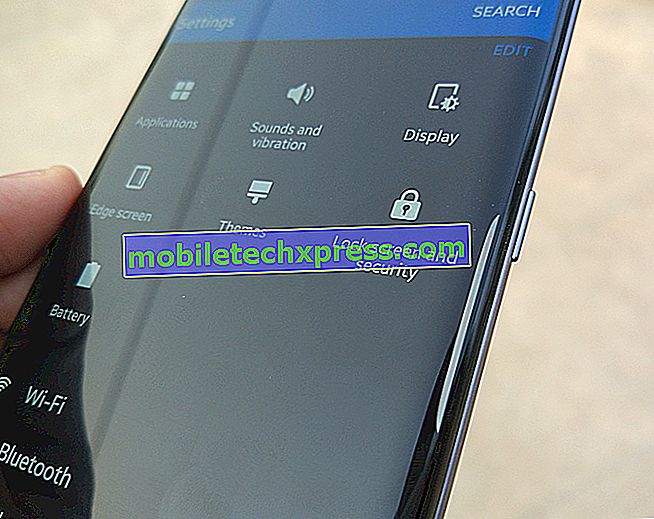Wat te doen als Galaxy S8 snel draadloos opladen niet meer werkt na een update
Ons artikel over probleemoplossing voor vandaag behandelt een opkomend probleem met sommige # GalaxyS8-apparaten die problemen hebben met snel opladen. Net als alle andere power- of boot-gerelateerde problemen, zijn de oplossingen in dit bericht dezelfde als die we altijd aanbevelen. Wat betreft probleemoplossing voor software, zijn Android-gebruikers beperkt tot degenen die we hieronder bieden.
Voordat we verder gaan, willen we u eraan herinneren dat als u op zoek bent naar oplossingen voor uw eigen #Android-probleem, u contact met ons kunt opnemen via de link onderaan deze pagina. Wanneer u uw probleem beschrijft, wees dan zo gedetailleerd mogelijk, zodat we gemakkelijk een relevante oplossing kunnen vinden. Als je kunt, voeg dan de exacte foutmeldingen toe die je krijgt om ons een idee te geven waar te beginnen. Als u al een aantal stappen voor probleemoplossing heeft geprobeerd voordat u ons een e-mail stuurt, moet u ze vermelden zodat we ze in onze antwoorden kunnen overslaan.
Probleem 1: Wat te doen als Galaxy S8 snel draadloos opladen niet meer werkt na een update
Hallo. Wanneer ik mijn Samsung "Fast Charge" draadloze oplader aansluit, krijg ik een blauw, dan groen en dan blauw knipperend lampje op de indicator en dan niets meer. Dit is allemaal met GEEN TELEFOON op de oplader. De oplader werkte altijd, nu niet. Niets met mijn telefoon is veranderd (zaak, enz.), Maar ik merkte dit na mijn laatste systeemupdate. Ik ben niet erg computervaardig, dus als je een follow-up vraagt, zal ik mijn best doen om te helpen. trouwens, de telefoon is ongeveer 6 maanden oud en is gloednieuw gekocht van Verizon. Bedankt voor je tijd en alle hulp die je me kunt geven. - Laurence. Laurence D Mason
Oplossing: Hallo Laurence. Het is normaal dat het snellaadstation van Samsung blauw, groen en een ander blauw licht geeft wanneer u het voor het eerst opstart. Als deze LED-verlichting steeds wordt geschakeld en zelfs als er geen telefoon wordt opgeladen, kan dat een teken zijn van iets niet klopt. Omdat je het niet hebt genoemd, vragen we je gewoon rechtstreeks: laadt de snelle draadloze oplader je telefoon nog steeds normaal op? Als dat het geval is, negeer dan gewoon het LED-gedrag. Op dit moment weten we niet zeker of er problemen zijn met S8-apparaten waardoor draadloze opladers zich onregelmatig gedragen of niet. We hebben minimaal 2 S8 draadloze opladers gecontroleerd en beiden werken prima. Wat er gebeurt, is waarschijnlijk geïsoleerd op uw apparaat.
Als uw draadloze oplader op dit moment niet meer werkt (laadt uw S8 niet op), moet u een aantal stappen voor probleemoplossing uitvoeren om te zien waar het probleem ligt. Als u zeker weet dat de oplader in orde was voordat u een update op uw telefoon installeerde, is er mogelijk een softwareprobleem met uw S8 en niet noodzakelijk de oplader zelf. Het is duidelijk dat je draadloze oplader niet kan worden bijgewerkt, dus elke glitch die van invloed is, moet van buiten komen, in deze situatie, je S8. Tenzij uw draadloze oplader een hardwareprobleem heeft, moet alle probleemoplossing gericht zijn op uw telefoon. Hieronder staan de dingen die u moet doen om het probleem aan te pakken.
Gebruik een andere officiële Galaxy S8 draadloze oplader
Hoewel we al denken dat het probleem buiten de draadloze oplader zelf moet liggen, moet u dit nog steeds zelf bevestigen. En er is geen betere manier om dat te doen dan door een andere bekende werkende draadloze oplader te gebruiken. We weten dat er veel goede aftermallers zijn, maar we raden je ten zeerste aan om je te beperken tot officiële draadloze laders van Samsung. Houd er rekening mee dat wanneer we draadloze oplader noemen, we niet alleen naar de draadloze pad verwijzen, maar ook naar de USB-kabel en -adapter. Als je een andere draadloze oplader niet kunt beveiligen, probeer dan een Samsung-winkel te bezoeken en kijk of ze je een officiële oplader voor een S8 kunnen lenen. Omdat u een probleem ondervindt met een draadloze oplader van Samsung, moet u alleen een ander officieel draadloos opladen testen voor het oplossen van problemen.
Als je S8 prima oplaadt met een tweede draadloze oplader, betekent dit dat je een slechte draadloze oplader hebt. U moet het vervangen als u het probleem wilt oplossen.
Aan de andere kant, als uw S8 problematisch blijft tijdens het opladen met de tweede oplader, moet er een probleem zijn binnen de telefoon zelf. Volg ons advies hieronder.
Wis de cachepartitie
Een van de meest voorkomende redenen waarom bugs zich ontwikkelen na het installeren van een update, is een beschadigde systeemcache. Dit is meestal waar als deze cache na een update beschadigd raakt. Als u wilt controleren of uw S8 een beschadigde systeemcache heeft, moet u de cachepartitie leegmaken, waar de systeemcache is opgeslagen. Hier is hoe het te doen:
- Schakel het apparaat uit.
- Houd de toets Volume omhoog en de Bixby-toets ingedrukt en houd vervolgens de aan / uit-toets ingedrukt.
- Wanneer het Android-logo wordt weergegeven, laat u alle toetsen los ('Systeemupdate installeren' wordt ongeveer 30 - 60 seconden weergegeven voordat de menuopties van het Android-systeemherstel worden weergegeven).
- Druk op de toets Volume omlaag om "cache-partitie wissen" te markeren.
- Druk op de aan / uit-toets om te selecteren.
- Druk op de toets Volume omlaag om "Ja" te markeren en druk op de aan / uit-toets om te selecteren.
- Wanneer de wis-cachepartitie voltooid is, wordt "Systeem nu opnieuw opstarten" gemarkeerd.
- Druk op de aan / uit-toets om het apparaat opnieuw te starten.
- Laad uw S8 draadloos op en controleer op het probleem.
Laad de veilige modus op
Mocht er niets veranderen na het wissen van de cachepartitie van uw S8, dan is het volgende goede dat u kunt doen, uw telefoon opladen wanneer deze in de veilige modus staat. Het doel van deze stap voor probleemoplossing is om te controleren of er mogelijk apps van derden zijn die het Android-besturingssysteem mogelijk storen. Ook bekend als diagnostische modus, veilige modus, blokkeert alle apps van derden op uw S8, dus als uw apparaat draadloos goed laadt, is dat een duidelijk teken dat een van uw apps de schuld is.
Om uw S8 naar de veilige modus te brengen:
- Schakel het apparaat uit.
- Houd de aan / uit-toets voorbij het modelnaamscherm dat op het scherm verschijnt.
- Wanneer SAMSUNG op het scherm verschijnt, laat u de aan-uitknop los.
- Onmiddellijk nadat u de aan / uit-toets hebt losgelaten, houdt u de toets Volume omlaag ingedrukt.
- Houd de toets Volume omlaag ingedrukt totdat het apparaat opnieuw is opgestart.
- Wanneer de veilige modus in de linkerbenedenhoek van het scherm verschijnt, laat u de toets Volume omlaag los.
- Laat uw telefoon een paar minuten draaien en controleer op het probleem.
Als u denkt dat er een app-probleem is, kunt u proberen het te identificeren door deze stappen te volgen:
- Opstarten naar veilige modus.
- Controleer het probleem.
- Nadat je hebt bevestigd dat een app van een derde partij de schuld is, kun je beginnen met het afzonderlijk verwijderen van apps. We raden aan dat je begint met de meest recente die je hebt toegevoegd.
- Nadat u een app hebt verwijderd, start u de telefoon opnieuw op naar de normale modus en controleert u het probleem.
- Als uw J3 nog steeds problematisch is, herhaalt u stappen 1-4.
Fabrieksinstellingen
Uiteindelijk moet je je telefoon wissen door een fabrieksreset uit te voeren als er niets werkt. Dit is de enige manier om te verhelpen welk softwarebug dit oplaadprobleem van jou veroorzaakt. Omdat u al hebt vastgesteld dat uw draadloze oplader op dit moment werkt, moet er iets in uw telefoon zijn dat voorkomt dat het draadloos wordt opgeladen. Met een nieuw fabrieksreset-apparaat weet u zeker dat alle software-instellingen zijn vernieuwd. We weten voor een feit dat dit probleem er niet is wanneer alle software-instellingen hun fabrieksinstellingen hebben, dus dit is de beste manier om te weten of uw S8 een softwareprobleem heeft of niet.
Om uw S8 in de fabriek te resetten:
- Maak een back-up van uw persoonlijke gegevens.
- Schakel het apparaat uit.
- Houd de toets Volume omhoog en de Bixby-toets ingedrukt en houd vervolgens de aan / uit-toets ingedrukt.
- Wanneer het groene Android-logo wordt weergegeven, laat u alle toetsen los ('Systeemupdate installeren' wordt ongeveer 30 - 60 seconden weergegeven voordat de menuopties van het Android-systeemherstel worden weergegeven).
- Druk meerdere keren op de toets Volume zachter om 'Wissen data / fabrieksreset' te selecteren.
- Druk op de knop Power om te selecteren.
- Druk op de toets Zachter volume tot 'Ja - alle gebruikersgegevens verwijderen' is gemarkeerd.
- Druk op de aan / uit-knop om de masterreset te selecteren en te starten.
- Wanneer de masterreset is voltooid, wordt 'Systeem nu opnieuw opstarten' gemarkeerd.
- Druk op de aan / uit-toets om het apparaat opnieuw te starten.
Krijg Samsung-ondersteuning
Als het probleem blijft bestaan nadat u uw S8 in de fabriek opnieuw hebt ingesteld, betekent dit dat er waarschijnlijk een hardwaredefect optreedt achter de problemen. Als de draadloze oplaadfunctie belangrijk voor u is, moet u Samsung om een oplossing vragen. Ze zullen u hoogstwaarschijnlijk vragen om uw apparaat in te dienen voor onderzoek en reparatie.
Probleem # 2: Galaxy S8 maakt de batterij snel leeg, zelfs tijdens het opladen, snel laden werkt niet meer
Mijn Samsung S8 is bijna leeg op de batterij. Als het opladen vanaf 30% en een app bezig is, loopt deze tijdens het opladen af naar 0%.
Ook laadt het niet langer snel op, zelfs niet wanneer het is uitgeschakeld. Binnen enkele minuten was mijn batterij 34 alleen met behulp van chroom en is in minder dan 10 minuten tot 16 uur leeg. Nooit eerder zo geweest voor veel apps, zelfs WhatsApp werkt niet op de achtergrond. Kan een batterij worden vervangen als dat nodig is? Of hoe los ik dit probleem alstublieft op. Dank je. - Mrsmmari
Oplossing: Hallo mevrouw mmari. Aangezien er op dit moment op uw S8 op zijn minst twee symptomen optreden (snelle leegloop van de batterij en snel opladen werkt niet), is het probleem waarschijnlijk veroorzaakt door een beschadigde oplaadpoort dan door een slechte batterij. De twee problemen die u noemt, zijn meestal de meest voorkomende tekenen van een storing in de laadpoort. Helaas, of je nu een kapotte oplaadpoort hebt of een slechte batterij, je hebt nog steeds professionele hulp nodig zodat je in deze gevallen hoogstwaarschijnlijk een reparatie zult ondergaan.
Als u wilt controleren of dit geen softwareprobleem is, moet u Android en de batterij eerst opnieuw kalibreren. Hier is hoe het te doen:
- Laat de batterij volledig leeglopen . Dit betekent dat u uw apparaat gebruikt totdat het zichzelf uitschakelt en het batterijniveau 0% aangeeft.
- Laad de telefoon op totdat deze 100% is . Zorg ervoor dat u originele oplaadapparatuur voor uw apparaat gebruikt en laat het volledig opladen. Koppel uw apparaat gedurende ten minste twee uur niet los en gebruik het ook niet tijdens het opladen.
- Na de verstreken tijd ontkoppelt u uw apparaat .
- Voer een warme herstart uit door de aan / uit-knoppen en de startknop tegelijkertijd ingedrukt te houden totdat het opstartlogo wordt weergegeven.
- Gebruik uw telefoon totdat deze volledig leeg is.
- Herhaal stap 1-5.
De kalibratie van de batterij wordt gebruikt als uw apparaat niet langer de juiste batterijniveaus aangeeft of als de batterij onregelmatig is geworden na het opladen, zoals in uw situatie. Als dat echter niet helpt om het probleem op te lossen, moet u de truc met de fabrieksinstellingen uitvoeren.
Als beide softwareoplossingen uw probleem helemaal niet oplossen en u een permanente oplossing voor het probleem wilt, moet u Samsung laten kijken naar het apparaat, zodat zij u kunnen aanbevelen dit te repareren of vervangen.
Als alternatief kunt u de draadloze snellaadmogelijkheden van uw telefoon gebruiken als u niet door het reparatieproces van Samsung wilt gaan. Draadloos snel opladen is langzamer dan snel opladen via de kabel, maar het is de enige goede keuze voor u als u de telefoon niet wilt verzenden.